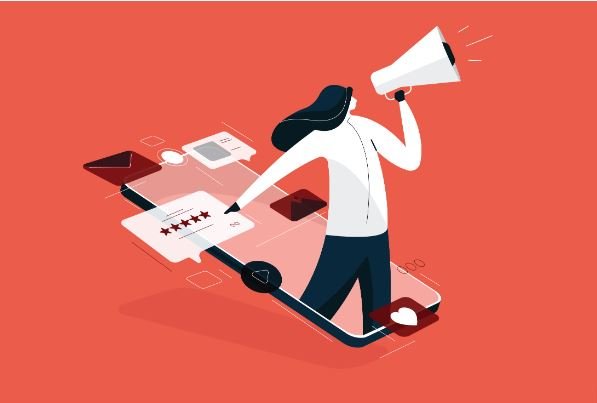در این پست با روش های موجود آپدیت و یا ریستور به iOS 7 آشنا خواهید شد فقط قبل از هر چیز لطفا اخطار زیر را با دقت بخوانید همچنین در روش های دوم و سوم پیش نیازهایی وجود دارند که حتما باید رعایت شوند.
نکات مهم:
– کاربرانی که دارای آی فون های لاک هستند و یا در حال حاضر آی فون آنها با روش هایی مثل Gevey Sim و یا با برنامه Ultrasn0w آنلاک شده است فعلا به iOS 7 آپدیت و یا ریستور نکنند.
– با عرضه iOS 7 شرکت اپل امکان دانگرید یعنی بازگشت به نسخه های قبلی iOS را خواهد بست پس اگر به iOS 7 آپدیت و یا ریستور کنید امکان بازگشت به نسخه پایین تر را دیگر نخواهید داشت. مگر آنکه در آینده هکرها راهی برای این کار منتشر کنند.
– اگر هم اکنون دستگاه شما جیلبریک شده است با روش OTA اقدام به آپدیت نکنید و از روش ریستور استفاده کنید البته باید بدانید که جیلبریک دستگاه و نیز تمامی دیتاهای خود را از دست خواهید داد ولی اگر از دستگاه بکاپ گرفته باشید می توانید دیتاها را دوباره بازگردانید.
– به هر حال از هر روشی که برای آپدیت به iOS 7 استفاده کنید جیلبریک دستگاه خود را از دست خواهید داد پس اگر به جیلبریک نیاز دارید و یا نمی خواهید دستگاه شما از جیلبریک خارج شود٬ فعلا به iOS 7 آپدیت نکنید. (لحظاتی پیش یکی از هکرهای iOS اعلام کرد احتمال عرضه جیلبریک Untethered برای تمامی دستگاه ها روی iOS 6.1.3 و iOS 6.1.4 بسیار زیاد است و این هکر توصیه کرده است که اگر به جیلبریک نیاز دارید به iOS 7 ریستور نکنید.
– اگر در حال حاضر نسخه GM از iOS 7 را روی دستگاه خود نصب دارید پیغام آپدیت را مشاهده نخواهید کرد زیرا build number این نسخه با نسخه نهایی یکی است و بعد از انتشار آپدیت جدید برای iOS 7 می توانید به آن آپدیت کنید.
– بعد از ریستور ممکن است بسیاری از برنامه هایی که با آن ها کار می کنید هنوز با iOS 7 سازگار نباشند و یا بعضی از برنامه ها دچار کرش شوند. پس امکان اختلال در استفاده از بعضی از برنامه ها را باید انتظار داشته باشید. اگر هم برنامه ها را با اپل آی دی خود نصب نکرده باشید برای آپدیت آن برنامه ها با مشکل مواجه خواهید شد زیرا برای آپدیت باید پسورد اپل آی دی صاحب برنامه را وارد کنید.
برای آپدیت و یا ریستور به iOS 7 دستگاه شما می بایست جزو لیست زیر باشد:
iPhone 4, iPhone 4s, iPhone 5, iPhone 5c, iPhone 5s
iPod touch 5th gen
iPad 2, iPad 3, iPad 4, iPad mini
کارهایی که قبل از ریستور به iOS 7 می بایست حتما انجام دهید:
۱- قبل از هر چیز جدیدترین نسخه برنامه iTunes را از لینک دانلود و نصب نمایید. (اگر در راهنما از روش OTA استفاده می کنید نیازی به دانلود جدیدترین نسخه یعنی iTunes 11.1 به بعد نیست ولی به هر حال باید توجه داشته باشید که دستگاهی با iOS 7 به بعد در صورت اتصال از طریق کابل به کامپیوتر تنها از iTunes نسخه ۱۱.۱ به بعد قابل تشخیص خواهد بود)
۲- برنامه های روی دستگاه خود را با برنامه آی تونز بر روی کامپیوتر منتقل کنید. توجه داشته باشید اگر با اپل آی دی ای غیر از اپل آی دی و پسورد خود برنامه ای روی دستگاه شما نصب شده باشد تا زمانیکه پسورد آن اپل آی دی را نداشته باشید نمی توانید آن اپ ها را با برنامه iTunes به کامپیوتر خود منتقل کنید.
۳- از دستگاه خود بکاپ تهیه نمایید. تنها توجه داشته باشید که اگر دارای اپل آی دی و پسورد نباشید و کامپیوتر خود را با روش گفته شده در راهنما Authorize نکرده باشید تنها از Contactها و تصاویر روی دستگاه بکاپ گرفته می شود.
۴- حداقل ۲ گیگابایت از فضای دستگاه خود را خالی کنید.
۵- تمامی برنامه های باز را ببندید و یکبار دستگاه را خاموش و مجددا روشن نمایید.
شروع آموزش:
روش های موجود برای آپدیت و یا ریستور به iOS 7:
روش اول استفاده از روش آپدیت از داخل خود دستگاه (OTA (Over The Air : این روش به Delat Update هم معروف است.

این نوع آپدیت برای کسانی مناسب است که دستگاه آنها جیلبریک نیست و می خواهند به iOS 7 آپدیت کنند ولی برنامه و اطلاعاتی از روی دستگاه پاک نشود.
نکته: اگر دستگاه شما جیلبریک شده باشد٬ روش OTA روی دستگاه شما جواب نخواهد داد یعنی فایل آپدیت دانلود خواهد شد ولی عملیات نصب صورت نخواهد گرفت و یا خطا مواجه می شوید. پس اگر در حال حاضر دستگاه شما جیلبریک شده است از روش سوم که در پایین توصیح داده شده است استفاده کنید.
پیش نیاز:
– حداقل ۲ گیگابایت از فضای دستگاه باید خالی باشد.
– قبل از شروع عملیات٬ تمامی برنامههای باز را ببندید و یکبار دستگاه را خاموش و روشن کنید.
مزیت های استفاده از این روش:
– نیازی به برنامه iTunes و دانلود نسخه فیرم ویر مربوط به دستگاه نیست. از iOS 5 به بعد می توانید از این طریق به iOS 7 ریستور کنید.
– حجم این آپدیت کمتر از دانلود نسخه ipsw برای iOS 7 است و زودتر انجام می شود. (از آپدیت از iOS 6.x به iOS 7 ٬ ۷۵۰ تا ۹۰۰ مگابایت می بایست دانلود نمایید)
– بعد از آپدیت اطلاعاتی را از دست نخواهید داد. حتی برنامه هایی که با اپل آی دی خود نصب نکرده اید همچنان بر روی دستگاه نصب خواهند بود.
شروع عملیات آپدیت به iOS 7.x با روش OTA :
برنامه Settings را از روی دستگاه اجرا کنید و گزینه General و سپس Software Update را انتخاب کنید. بر روی Download and Install بزنید سپس گزینه Agree را انتخاب کنید در این لحظه دستگاه شروع به دانلود فایل آپدیت می کند بعد از دانلود دکمه Install ظاهر خواهد شد که برای نصب iOS 7 روی آن بزنید. نسخه iOS 7 بر روی دستگاه نصب خواهد شد.
—————————————————————————————–
روش دوم آپدیت با برنامه iTunes :

نکات منفی:
می بایست تقریبا ۱٫۲۵ GB نسخه iOS 7 را دانلود نمایید بعد از آپدیت داده های خود را از دست خواهید داد.
پیش نیازها:
جدیدترین نسخه برنامه iTunes را از لینک http://apple.com/itunes دانلود کنید افرادی که در حال حاضر برنامه iTunes را روی دستگاه خود نصب دارند حتما برنامه آی تونز خود را به ۱۱٫۱ آپدیت کنند.
شروع:
دستگاه را با کابل به کامپیوتر وصل کنید برنامه iTunes را باز کنید و روی دکمه Update کلیک کنید (بهتر است اگر در داخل ایران هستید از اتصال وی np مطمئن شوید اگر دارای وی np نیستید ایرادی ندارد ادامه کار را انجام دهید ولی اگر با پیغام هایی از قبیل Time Out و یا Can not connect مواجه شدید٬ چاره ای جز استفاده از وی np نخواهید داشت.) در پنجره جدید Update را کلیک کنید در پنجره های جدید به ترتیب روی Next و Agree کلیک کنید٬ برنامه آی تونز شروع به دانلود iOS 7 و بعد از دانلود نصب iOS 7 روی دستگاه خواهد کرد.
توجه: اگر دستگاه شما جیلبریک باشد بعد از آپدیت دستگاه شما از حالت جیلبریک خارج خواهد شد و به حالت اصلی و استاندارد باز خواهد گشت.
—————————————————————————————–
روش سوم: ریستور

این نوع آپدیت برای کسانی مناسب است که دستگاه آنها جیلبریک شده است و یا از نسخه های بتای iOS 7 استفاده می کنند.
معایب:
– این روش یک Clean Install است یعنی همه دیتاها پاک خواهند شد و دستگاه در حالت بازگشت به تنظیمات کارخانه در خواهد آمد که بعد از آن می بایست بکاپ گرفته شده را بازگردانید. که اگر برنامه ها را با اپل آی دی خود نصب نکرده باشید و یا کامپیوتر خود را با Apple ID و پسورد خود Authorize نکرده باشید با بازگرداندن بکاپ تنها بخش Contacts و تصاویر باز خواهند گشت و برنامه ها و تنظیمات قبلی را دیگر نمی توانید روی دستگاه بازگردانید. مگر برنامه ها را دوباره با اپل آی دی خود تهیه نمایید.
– نیاز به دانلود تقریبا ۱٫۲۵ GB فایل مربوط به نسخه iOS 7 می باشد.
پیش نیازها:
جدیدترین نسخه برنامه iTunes را از لینک http://apple.com/itunes دانلود کنید افرادی که در حال حاضر از برنامه iTunes را روی دستگاه خود نصب دارند حتما برنامه آی تونز را به ۱۱٫۱ آپدیت کنند.
فیرم ویر مربوط به دستگاه خود را از لینک های زیر دانلود کنید. (نکته مهم: اگر در ویندوز فایل ها رو دانلود می کنید ممکن است بعد از دانلود پسوند فایل ها به zip یا مورد دیگر تغییر کنند که در این صورت روی فایل دانلود شده کلیک راست نمایید گزینه Rename را انتخاب و پسوند zip. را به ipsw. تغییر دهید.)
آپدیت ۱: نکته: برای آنکه متوجه شوید که کدام نسخه را باید برای دستگاه خود دانلود کنید به پشت دستگاه نگاه کنید و از بخش Model و لیست زیر نسخه ای که باید دانلود کنید را پیدا نمایید.

iPhone GSM Model Numbers
- iPhone 5: A1429 (* World GSM & CDMA)
- iPhone 5: A1428
- iPhone 4S: A1387 (* dual band CDMA & GSM world phone)
- iPhone 4S: A1531 (GSM China)
- iPhone 4: A1332
- iPhone 3GS: A1325 (GSM China)
- iPhone 3GS: A1303
- iPhone 3G: A1324 (GSM China)
- iPhone 3G: A1241
- iPhone 1: A1203
iPhone CDMA Model Numbers
- iPhone 5: A1429 (* World GSM & CDMA) نسخه CDMA را دانلود کنید.
- iPhone 4S: A1387 (* dual band CDMA & GSM world phone)
- iPhone 4: A1349
iOS 7 Download Links:
- iPad (4th generation CDMA)
- iPad (4th generation GSM)
- iPad (4th generation WiFi)
- iPad mini (CDMA)
- iPad mini (GSM)
- iPad mini (WiFi)
- iPad 3 Wi-Fi (3rd generation)
- iPad 3 Wi-Fi + Cellular (model for ATT)
- iPad 3 Wi-Fi + Cellular (model for Verizon)
- iPad 2 Wi-Fi (Rev A)
- iPad 2 Wi-Fi
- iPad 2 Wi-Fi + 3G (GSM)
- iPad 2 Wi-Fi + 3G (CDMA)
- iPhone 5 (CDMA)
- iPhone 5 (GSM)
- iPhone 4s
- iPhone 4 (GSM Rev A)
- iPhone 4 (GSM)
- iPhone 4 (CDMA)
- iPod touch (5th generation)
شروع عملیات:
دستگاه خود را با کابل به کامپیوتر وصل کنید و برنامه iTunes را اجرا کنید.
اگر در ویندوز هستید کلید Shift و اگر در مک هستید کلید option را از روی کیبرد گرفته و روی دکمه Restore بزنید.
در پنجره باز شده فایل IPSW مربوط به iOS 7 که دانلود کرده اید را انتخاب و روی Open بزنید و صبر کنید تا عملیات ریستور انجام شود. بعد از پایان عملیات iOS 7 بر روی دستگاه شما نصب خواهد بود.